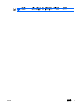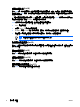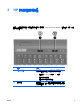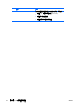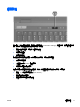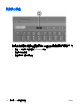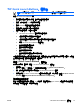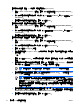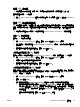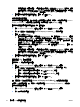Pointing device and keyboard
若要在按下按鈕時,開啟「Q」功能表,或開啟資訊中心 (Info Center):
1. 在「HP Quick Launch Buttons」控制台,請按一下「可程式化按鈕 (Programmable Buttons)」
標籤。
2. 按一下您要設定的按鈕旁的向下鍵,然後按一下「Q 功能表 (Q Menu)」或「HP 資訊中心 (HP
Info Center)」。
3. 若要儲存您的偏好設定並關閉控制台,請按一下「確定 (OK)」。
若要在按下按鈕時,開啟電子郵件編輯器,或搜尋網站:
1. 在「HP Quick Launch Buttons」控制台,請按一下「可程式化按鈕 (Programmable Buttons)」
標籤。
2. 按一下您要設定的按鈕旁的向下鍵,然後按一下「啟動電子郵件 (Launch eMail)」或「搜尋 URL
(Search URL)」。
3. 若要儲存您的偏好設定並關閉控制台,請按一下「確定 (OK)」。
若要在按下按鈕時,開啟程式、資料夾、檔案或網站:
1. 在「HP Quick Launch Buttons」控制台,請按一下「可程式化按鈕 (Programmable Buttons)」
標籤。
2. 按一下您要設定的按鈕旁的向下鍵,然後按一下「簡報 (Presentation)」。
3. 請按一下「設定 (Configure)」按鈕。
4. 在「要啟動的程式 (Program to Start)」下方的方塊中,鍵入程式、資料夾或檔案的名稱,或是網
站的網址。
- 或 -
請按一下「瀏覽 (Browse)」,以搜尋可用的程式、資料夾、檔案或網站,然後按一下以選擇所需
項目。
5. 若要檢視或變更簡報功能目前的電源配置,請按一下「電源配置 (Power Scheme)」清單中的選
項,或按一下「電源選項 (Power Options)」,以開啟「電源選項」控制台。
注意 根據出廠設定,按下簡報按鈕時,會選擇簡報 (Presentation) 功能的電源配置。
6. 若要選擇簡報功能的顯示設定,請按一下「僅使用內建式 (Internal Only)」、「雙顯示器 (Dual
Display)」或「延伸桌面 (Extended Desktop)」。
注意 「僅使用內建式 (Internal Only)」設定為出廠設定。當您選擇「延伸桌面 (Extended
Desktop)」設定時,您可選擇允許電腦決定最佳解析度的選項。請按一下「允許系統決定最
佳解析度 (Allow System to Determine Optimum Resolution)」核取方塊,再按一下「套
用 (Apply)」。當您選擇「延伸桌面 (Extended Desktop)」設定時,您可選擇電腦螢幕和外
接式顯示器的螢幕解析度。您可以按下簡報按鈕,在顯示器之間切換。若這麼做,電源配置
會回復成原始的設定。
7.
若要關閉當按下簡報按鈕時出現的歡迎畫面,請清除勾選「按下簡報按鈕時,顯示歡迎畫面
(Show Welcome Screen When Presentation Button is Pressed)」核取方塊。
8. 若要儲存您的偏好設定並關閉控制台,請按一下「確定 (OK)」。
14 第 3 章 HP 快速啟動按鈕 ZHTW